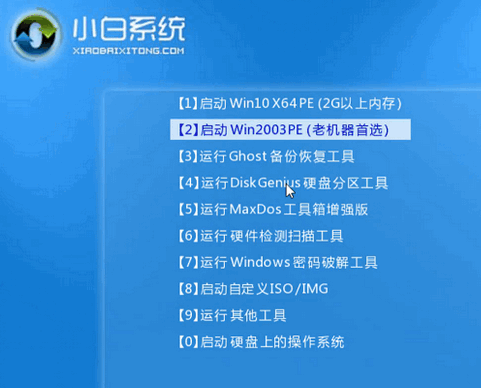戴尔笔记本重装系统软件bios设置u盘启动怎么操作?有许多朋友采用的是戴尔计算机,在设备出问题无法进入桌面时很多人想到要重装系统,早已制做好U盘启动盘,不晓得戴尔笔记本重装系统软件bios设置u盘启动方法,今天,我们将向您推荐这种方法。
专用工具/原材料:
软件版本:Windows10
品牌型号:戴尔xps系列(XPS13.XPS15)
方法/流程:
首先,应用u启动手机软件将u盘做好启动u盘,下面就逐步设置启动u盘启动
插入U盘后,重新启动笔记本。在重启时,页面上会出现一个提醒,如下图所示。大家请立即按压F2键,以进入设置界面。对于不知道该按哪个键的人来说,这个提醒会解决疑惑。
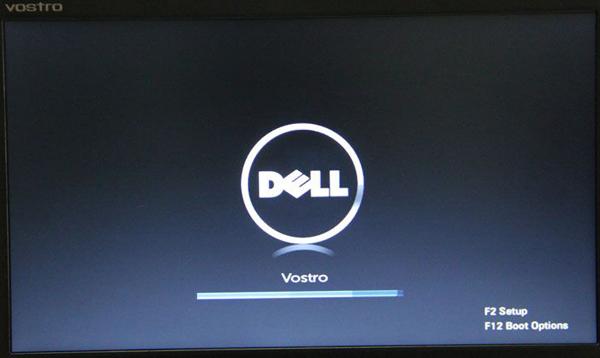
在进入BIOS界面后,可以使用键盘的“←→”上下键来移动光标,找到并选中“Advanced-SATAMode”选项。然后按下Enter键,再使用“↑↓”键选择并切换到ATA模式。这样操作可以将硬盘格式调整为ATA格式,以避免在安装过程中出现蓝屏问题。
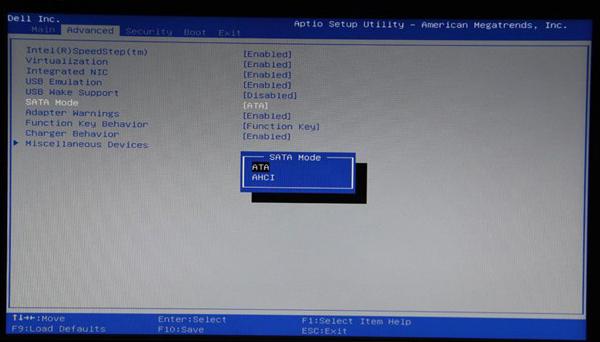
3.选好ATA按下电脑键盘上的方法后,按下电脑键盘上的方法F10键进行保存设置并自动关闭重新启动,当弹出对话框时,选择“Yes”可以。如下图所示

4.硬盘格式改变后,逐步设置u盘启动。重启计算机,或在图片中反复出现第一个过程时,继续按F2键,进到BIOS。随后按键盘“↑↓”左右键移到“USBStorageDevice,选择后按键盘F10存储。如下图所示:
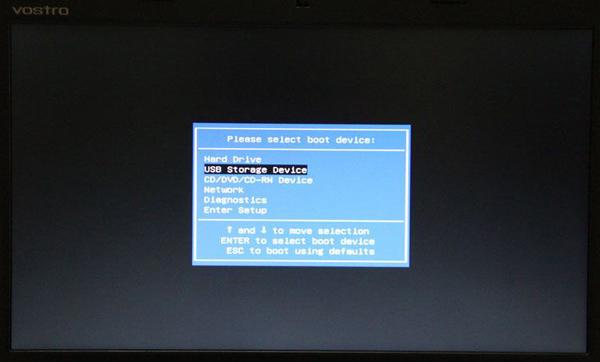
5.保留好BIOS设置后,笔记本电脑可以重启并用U盘打开到新手程序界面,如下图所示: